Flash et Shockwave d’Adobe sont deux éléments majeurs de presque tous les navigateurs Web standard qui aident les utilisateurs à afficher du contenu en mouvement tel que des jeux en ligne, des vidéos, des présentations, des publicités, etc. Ces deux morceaux de code ont été une partie importante de presque tous les navigateurs pour afficher des fichiers multimédias riches, apporter des applications Web, etc. Cependant, de nos jours, les sociétés de développement de navigateurs Web tentent de supprimer l’utilisation de ces lecteurs car de plus en plus de sites Web passent de Flash à HTML (par exemple, YouTube).
Les utilisateurs d’Adobe Flash Player ont accès à du contenu Web riche, des conceptions, des animations et des interfaces utilisateur d’applications.
Les utilisateurs d’Adobe Shockwave Player ont accès à du contenu Web comme des jeux et des divertissements 3D éblouissants, des démonstrations de produits interactifs et des applications d’apprentissage en ligne. Il regroupe un composant d’Adobe Flash & affiche le contenu Web créé à l’aide d’Adobe Director.
Dois-je désinstaller Adobe Shockwave ou Flash Player ?
Mais il existe des problèmes de sécurité si ces deux produits sont installés sur votre ordinateur. Toutes les deux semaines, vous entendez parler d’une « vulnérabilité critique trouvée dans les actualités d’Adobe », qui finit par être corrigée. Vous avez peut-être remarqué que les mises à jour de sécurité pour Flash sont publiées plus souvent, alors qu’elles semblent être moins fréquentes pour Shockwave. Pour cette raison, il est fortement recommandé de ne pas les installer sur votre ordinateur – et si vous décidez que vous devez l’installer, assurez-vous qu’il est toujours mis à jour avec sa dernière version et que vous connaissez ses paramètres.
Adobe invitera également les utilisateurs à supprimer Flash player de leur ordinateur après le 31 décembre 2020.
Si vous décidez de les désinstaller pour des raisons de sécurité ou si vous rencontrez des problèmes, cet article vous montrera comment désactiver ou désinstaller Flash Player ou Shockwave Player dans les navigateurs Chrome, Internet Explorer, Firefox ou Edge.
Avant cela, peut-être que vous voulez vérifier si vous avez Flash & Shockwave sur votre PC.
Dois-je installer Adobe Flash Player ?
Si vous voyez une entrée Adobe Flash dans l’applet Programs &Features de votre Panneau de configuration, ou si vous voyez Adobe Flash installé en tant que module complémentaire ou extension dans le gestionnaire de modules complémentaires de votre navigateur, Flash est installé sur votre ordinateur.
Si vous voulez être sûr, visitez ce lien pour voir si Flash est présent sur votre PC.
Est-ce qu’Adobe Shockwave Player est installé ?
Si vous voyez une entrée Shockwave Player dans l’applet des fonctionnalités de Programmes & de votre panneau de configuration, ou si vous voyez Shockwave Player installé en tant qu’extension ou extension dans le gestionnaire d’extensions de votre navigateur, alors Shockwave Player est installé sur votre ordinateur.
Si vous voulez en être sûr, visitez ce lien Adobe pour voir si Shockwave Player est présent sur votre PC.
Désactiver Adobe Flash Player dans le navigateur Google Chrome
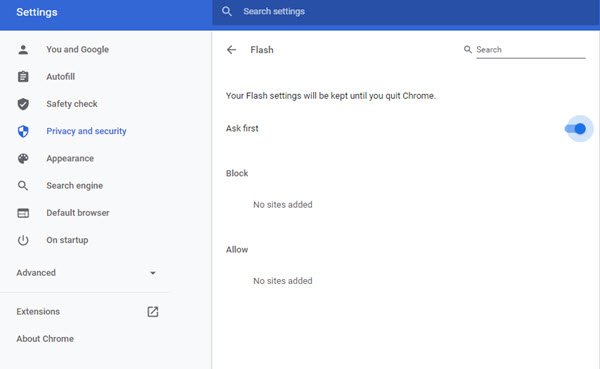
Bien que Google Chrome ait commencé à bloquer Flash, il se peut que Flash soit toujours installé dans votre navigateur. Pour désactiver ou désinstaller Flash dans Google Chrome, procédez comme suit.
Pour désactiver Adobe Flash Player, ouvrez Google Chrome. Entrez ceci dans votre barre d’URL et appuyez sur Entrée:
chrome://settings/content/flash
Ici, vous pouvez désactiver ou contrôler le chargement du contenu Adobe Flash.
Désactiver Shockwave Flash dans le navigateur Mozilla Firefox
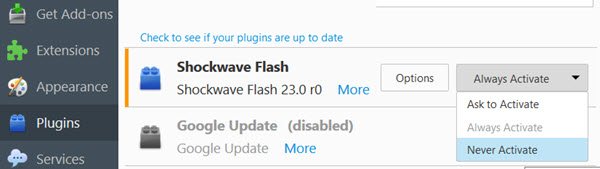
Pour désactiver Shockwave Flash Player, ouvrez le navigateur Firefox, cliquez sur trois lignes horizontales visibles dans le coin supérieur droit et sélectionnez Add-ons.
Accédez aux plugins. Recherchez Shockwave Flash et sélectionnez Ne jamais activer dans le menu déroulant.
Désactiver Adobe Flash Player dans le navigateur Microsoft Edge
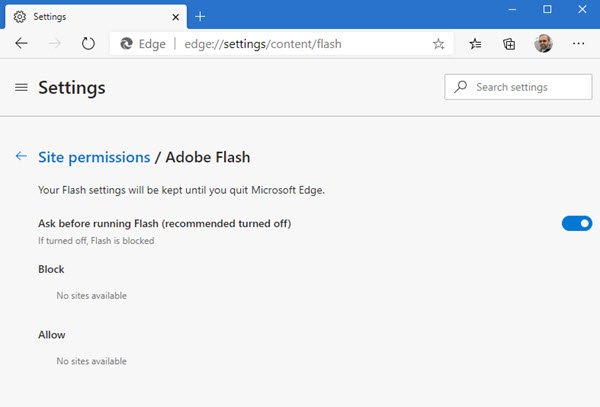
Pour désactiver Flash Player, ouvrez Microsoft Edge (Chromium), tapez l’URL suivante dans la barre d’adresse et appuyez sur Entrée:
edge://settings/content/flash
Ici, vous pouvez désactiver ou contrôler le chargement du contenu Adobe Flash.
Désactiver Shockwave Flash dans Internet Explorer
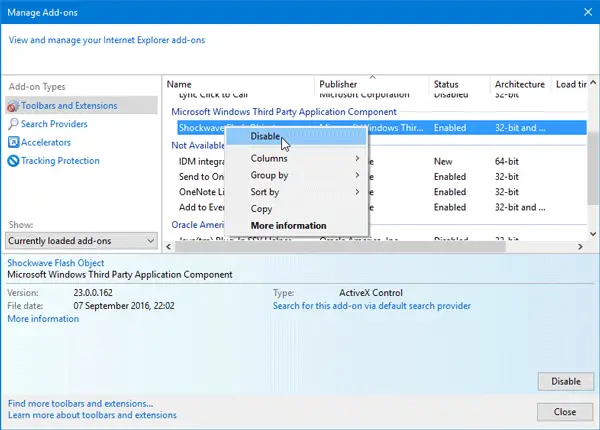
Pour désactiver Shockwave Flash Player, ouvrez Internet Explorer. Cliquez sur le bouton d’engrenage des paramètres visible dans le coin supérieur droit. Sélectionnez maintenant Gérer les modules complémentaires.
Sélectionnez Barres d’outils et extensions sur le côté gauche.
Sur le côté droit, vous devriez trouver Shockwave Flash Object. Faites un clic droit dessus et sélectionnez Désactiver.
Désinstaller Flash Player de Windows 10 PC
Si vous souhaitez désinstaller totalement Flash Player de votre ordinateur, vous pouvez utiliser le programme de désinstallation Adobe Flash Player développé par Adobe lui-même. Il s’agit d’un programme portable gratuit qui supprimera Flash et Shockwave de tous les navigateurs qui l’utilisent. Il est disponible en téléchargement sur le site Web d’Adobe. Après avoir téléchargé le programme, fermez tous les navigateurs, puis double-cliquez sur le fichier d’installation pour l’exécuter.
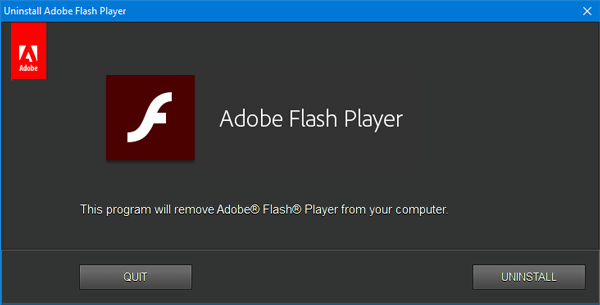
Cliquez sur le bouton DÉSINSTALLER pour supprimer Flash de votre ordinateur ainsi que de vos navigateurs.
Cet article vous montrera comment désinstaller complètement & supprimer Adobe Flash Player de Windows 10.
Désinstallez Shockwave Player de votre PC
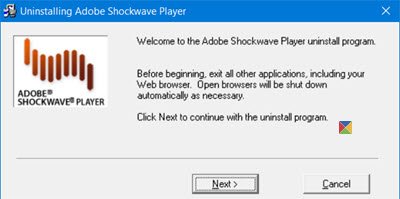
Téléchargez et utilisez le programme de désinstallation autonome Shockwave Player à partir du site Web d’Adobe et exécutez-le. Il supprimera toutes les instances d’onde de choc de votre ordinateur.
Une fois le travail terminé, redémarrez votre ordinateur et vérifiez si Flash ou Shockwave s’est supprimé avec succès ou non des liens mentionnés au début de ce post.
Vérifiez cet article si vous souhaitez activer Adobe Flash Player dans votre navigateur Web.